Cuando NVIDIA introdujo originalmente G-Sync en 2013, fue un cambio de juego para la industria. La mayoría de la gente lo consideraba el santo grial de los juegos de PC por lo que ofrecía y con razón, porque brindaba la mejor experiencia de juego posible en los monitores. Para aquellos de ustedes que aún no lo saben, NVIDIA G-Sync es una tecnología de visualización de nivel de hardware que sincroniza la tasa de procesamiento de la GPU con la frecuencia de actualización del monitor. Como resultado de esto, notará inmediatamente la diferencia mientras juega, porque G-Sync garantiza sesiones de juego suaves como la mantequilla y sin tartamudeos al tiempo que elimina por completo el desgarro de la pantalla. G-Sync se incorpora a los monitores con la ayuda de un módulo y estos monitores suelen ser más caros. Sin embargo, si ya tiene un monitor G-Sync, debe configurarlo correctamente, ya que existen algunas confusiones que deben evitarse. Entonces, echemos un vistazo a cómo instalar y configurar NVIDIA G-Sync:
Configuración de G-Sync mediante el panel de control de NVIDIA
Hay ciertos errores menores que las personas suelen cometer al configurar G-Sync y, como resultado, la función no funciona correctamente. Ciertamente no queremos que se encuentre en esa situación, así que asegúrese de seguir estos pasos a continuación para configurar correctamente G-Sync:
- Haga clic derecho en cualquier lugar de su escritorio y haga clic en "Panel de control de NVIDIA ” para abrirlo. Una vez hecho esto, haga clic en "Configurar G-SYNC ” en la sección Pantalla del panel de control. De forma predeterminada, si tiene un monitor G-Sync, notará que la función está habilitada solo para el modo de pantalla completa. Necesitamos cambiar eso, marcando "Habilite G-SYNC para el modo de ventana y pantalla completa ", porque hay varios juegos que también se ejecutan en modo de ventana sin bordes, y no podemos descuidarlos.

- Ahora deberás hacer clic en "Administrar la configuración 3D ” en la sección Configuración 3D del Panel de control de NVIDIA. Una vez hecho esto, desplácese un poco hasta la parte inferior y verá una opción llamada "Tecnología de monitorización". Si la tecnología del monitor se muestra como Frecuencia de actualización fija (que suele ser el caso de los monitores sin G-Sync), cámbiela a "G-SYNC ”haciendo clic en el botón desplegable.
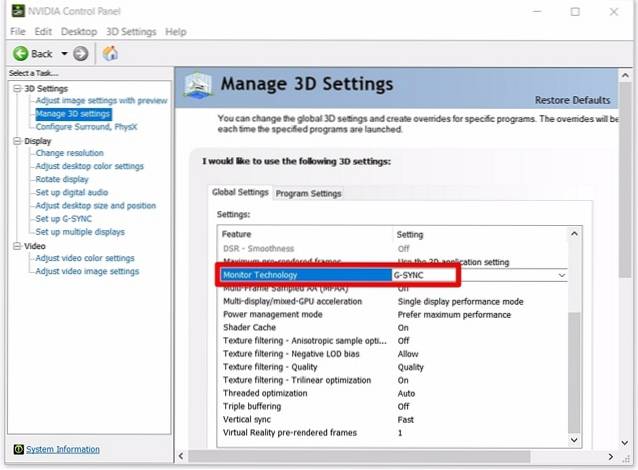
- Bueno, este es el paso en el que la mayoría de la gente se confunde. En la parte inferior del mismo menú, verá una opción para Sincronización vertical. De forma predeterminada, está configurado en "Usar la configuración de la aplicación 3D", pero no queremos eso. Vertical Sync, que introduce un retraso de entrada, no tiene sentido cuando tienes G-Sync. Entonces, al hacer clic en el menú desplegable, configure Sincronización vertical -> Desactivado.
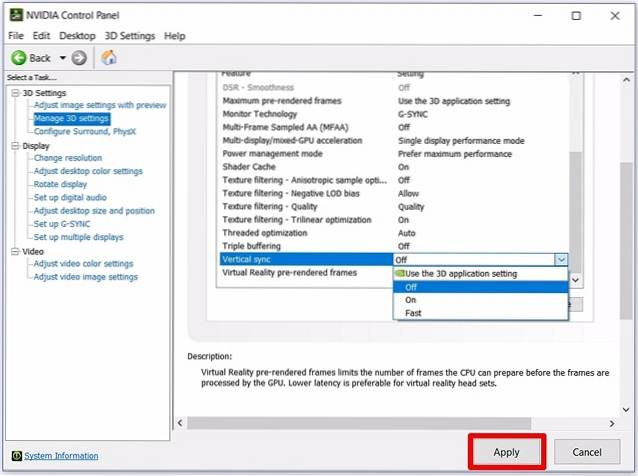
Configuración de G-Sync para juegos
Aún no hemos terminado de configurar G-Sync correctamente. Tenemos un par de pasos más que son absolutamente cruciales para determinar el funcionamiento adecuado de G-Sync. Entonces, siga cuidadosamente los pasos a continuación:
- En varios juegos, V-Sync está habilitado de forma predeterminada, pero no necesitamos V-Sync en absoluto. Depende totalmente del juego. Si quieres deshabilitar V-Sync, tendrás que llegar al Configuración de gráficos / video dentro del juego y apáguelo, para que G-Sync pueda funcionar correctamente.
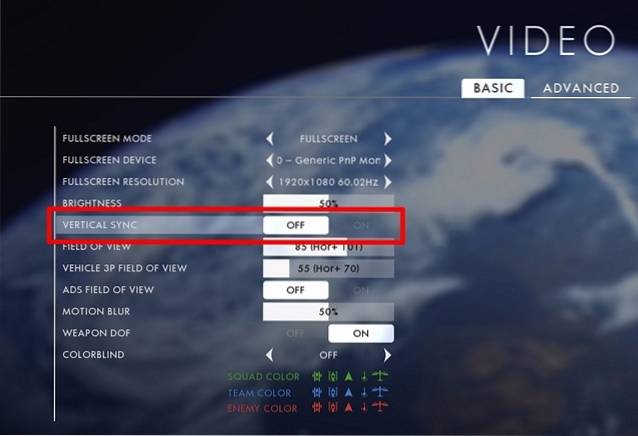
- Este es posiblemente el paso más importante en este proceso y te lo explicaré exactamente por qué. Como comentamos anteriormente, G-Sync funciona sincronizando la frecuencia de renderización de la GPU con la frecuencia de actualización del monitor. Por lo tanto, suponga que su juego se está procesando a una frecuencia de fotogramas más baja que la frecuencia de actualización de su monitor, G-Sync reducirá la frecuencia de actualización de su monitor para que coincida con la frecuencia de procesamiento de la GPU, a fin de garantizar un juego sin problemas. Sin embargo, este proceso no funciona al revés. Si la GPU procesa el juego a una velocidad de fotogramas más alta que la frecuencia de actualización del monitor, G-Sync no hará nada y experimentarás un desgarro en la pantalla mientras juegas. Para evitar esto, necesita Bloquea la frecuencia de fotogramas de tu juego en la frecuencia de actualización de tu monitor.. Puedes hacer esto yendo a la configuración de gráficos / video de tu juego.
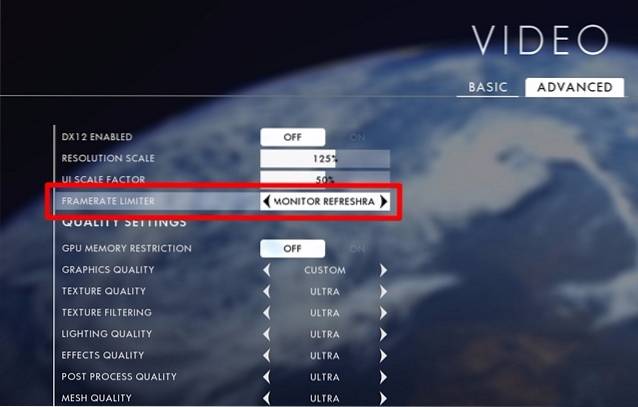
Nota:No todos los juegos le permiten bloquear la frecuencia de fotogramas a la frecuencia de actualización de su monitor. En tales casos, deberá utilizar algo además de G-Sync. Esto se puede hacer en el Panel de control de NVIDIA habilitando Fast Sync en la opción Vertical Sync, en lugar de apagarlo por completo. Si no prefiere hacer esto, puede utilizar un software de terceros como RivaTuner que viene junto con MSI Afterburner que puede limitar la velocidad de fotogramas..
Cómo comprobar si G-Sync funciona correctamente
Si no ha configurado G-Sync correctamente, aún se encontrará con los problemas que enfrentan los monitores normales. Por lo tanto, el desgarro de la pantalla es la primera señal de que el G-Sync de su monitor no funciona correctamente. Si ha seguido todos los pasos que discutimos, estamos bastante seguros de que nunca se encontrará con estos problemas. Sin embargo, una sola captura de pantalla no es lo suficientemente buena para mostrarle la diferencia en el rendimiento, por lo que hemos incluido el propio video de NVIDIA que ustedes pueden ver y luego compararlo con su juego, para confirmar el correcto funcionamiento de NVIDIA G- Sincronizar en su monitor.
VEA TAMBIÉN: Cómo overclockear la GPU para un mejor rendimiento de los juegos
Utilice NVIDIA G-Sync para la mejor experiencia de juego
Una vez que pasa a G-Sync, no hay vuelta atrás. No hay duda de que odiará perderse las sesiones de juego suaves como la mantequilla, sin tartamudeos y sin lágrimas. Dicho esto, si actualmente no tiene un monitor G-Sync, definitivamente debería considerar comprar uno. Tener un monitor G-Sync por sí solo no es lo suficientemente bueno, especialmente si no lo ha configurado correctamente. Hemos notado que varios usuarios tienen problemas para configurarlo correctamente y, por lo tanto, decidimos hacer nuestra parte al abordarlo. Entonces, ¿ha configurado correctamente G-Sync ahora? Háganos saber cómo le ha ayudado este artículo simplemente colocando algunas palabras en la sección de comentarios a continuación.
 Gadgetshowto
Gadgetshowto



![Cómo se construye y desarrolla Linux [video]](https://gadgetshowto.com/storage/img/images/how-linux-is-built-and-developed-[video].jpg)